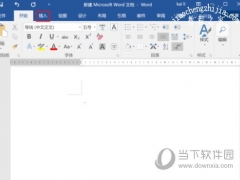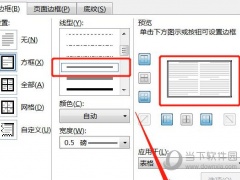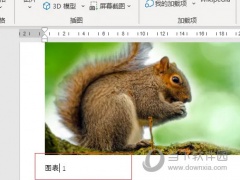Word2010怎么设置图片环绕方式
教程之家
Word
Word2010是一款微软出品的优秀办公软件。基本上办公人员都会有在使用,在里面插入图片的话可以采用环绕方式,这样会更加美观,要是不知道怎么设置的话可以看看下面的教程。
1、点击一个Word文档。
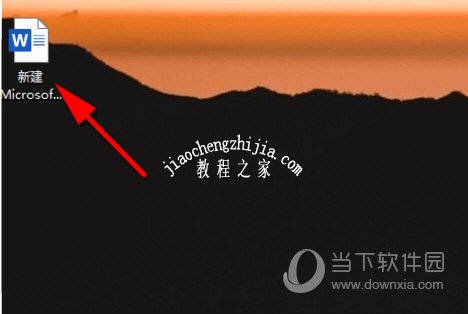
2、点击菜单中的插入。
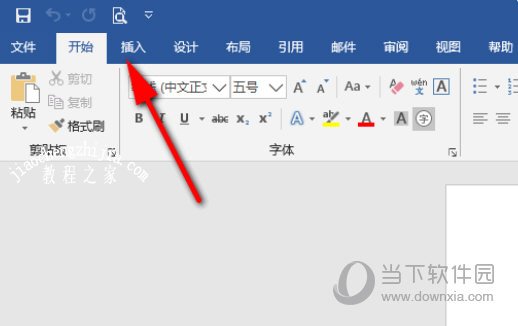
4、选择图片。
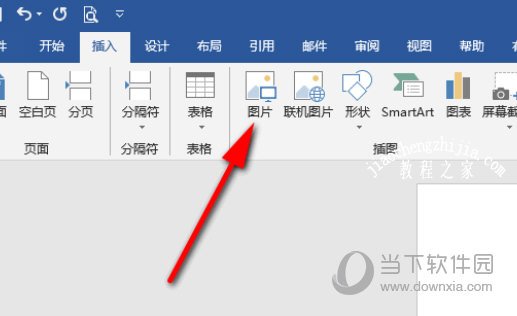
5、插入图片后右键选择这个图片,选择大小和位置。

6、在弹出的窗体中选择文字环绕,根据需要选择即可。
以上就是小编为大家带来的关于word2010设置图片环绕方式介绍,希望能够对你有一定帮助,有任何问题都可以给小编进行留言。